チュートリアル: ワークスペースでのバンドルの作成とデプロイ
ワークスペースで Databricks Asset Bundle の使用を開始するために、このチュートリアルでは、ジョブを含むバンドルの作成、デプロイ、バンドルでのジョブの実行をすべてワークスペースから行う手順について説明します。
ワークスペースでバンドルを使用するための要件については、 ワークスペースのDatabricks アセット バンドルの要件を参照してください。
バンドルの詳細については、Databricks アセットバンドルとはを参照してください。
バンドルを作成する
まず、Databricks ワークスペースにバンドルを作成します。
- バンドルを作成するGitフォルダに移動します。
以前にワークスペースのエディターで Git フォルダーを開いたことがある場合は、ワークスペース ブラウザーのオーサリング コンテキスト メニューを使用して、Git フォルダーにすばやく移動できます。オー サリングコンテキストを参照してください。
-
作成 ボタンをクリックし、 アセットバンドル をクリックします。または、ワークスペースツリーで Git フォルダまたはそれに関連するケバブを右クリックし、 作成 > アセットバンドル をクリックします。
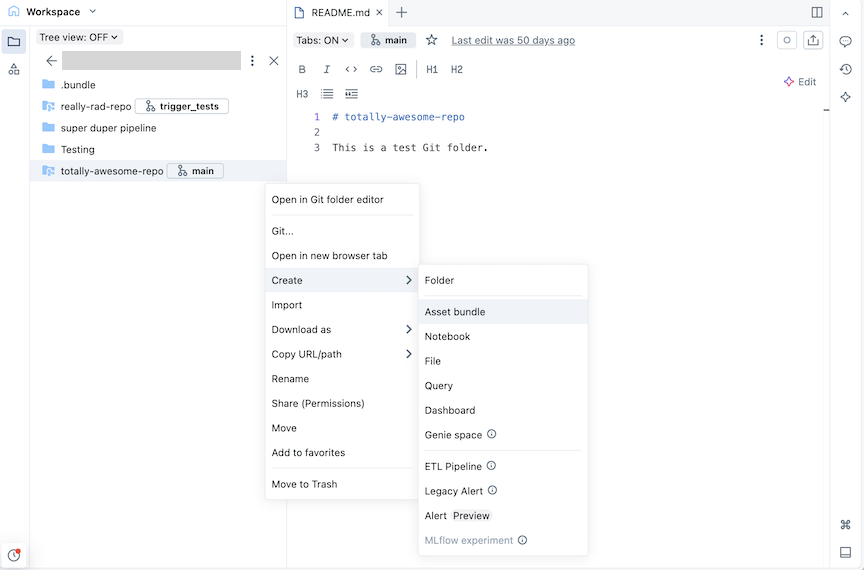
-
[ Create an asset bundle ] ダイアログで、アセットバンドルに totally-awesome-bundle などの名前を付けます。バンドル名には、文字、数字、ダッシュ、アンダースコアのみを含めることができます。 「空のプロジェクト」 を選択し、「 作成してデプロイ 」をクリックします。
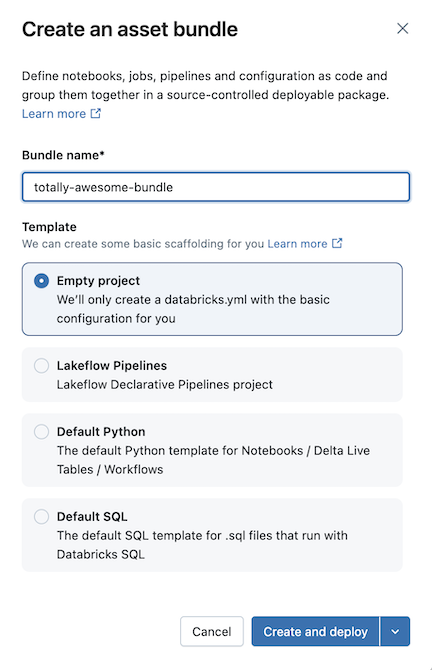
これにより、Git フォルダーに初期バンドルが作成され、 .gitignore Git 構成ファイルと必要な Databricks アセット バンドル databricks.yml ファイルが含まれます。databricks.ymlファイルには、バンドルのメイン設定が含まれています。詳細については、「 Databricks アセット バンドルの構成」を参照してください。
🆕
ノートブックを追加する
次に、バンドルにノートブックを追加します。次の例のノートブックは「Hello World!」を出力します。
-
[ノートブック バンドル プロジェクトの追加 ] タイルをクリックします。または、目次でバンドルのケバブをクリックし、 [作成] > [ノートブック] をクリックします。
-
ノートブックの名前を helloworld に変更します。
-
ノートブックの言語を Python に設定し、ノートブックのセルに次のものを貼り付けます。
Pythonprint("Hello World!")
ジョブを定義する
次に、ノートブックを実行するジョブを定義します。
-
バンドルのデプロイメント・アイコンをクリックして、 デプロイメント パネルに切り替えます。
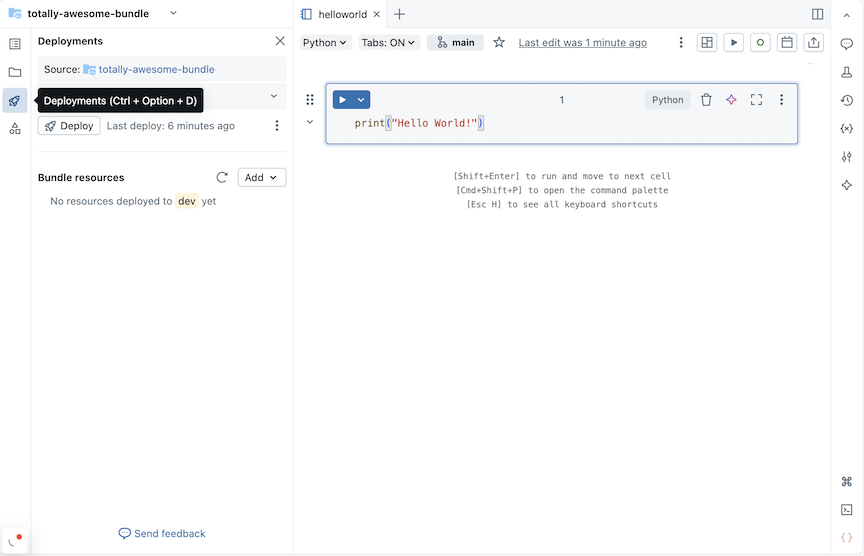
-
バンドル リソース セクションで、[ 追加] をクリックし、 [新しいジョブ定義] を クリックします。
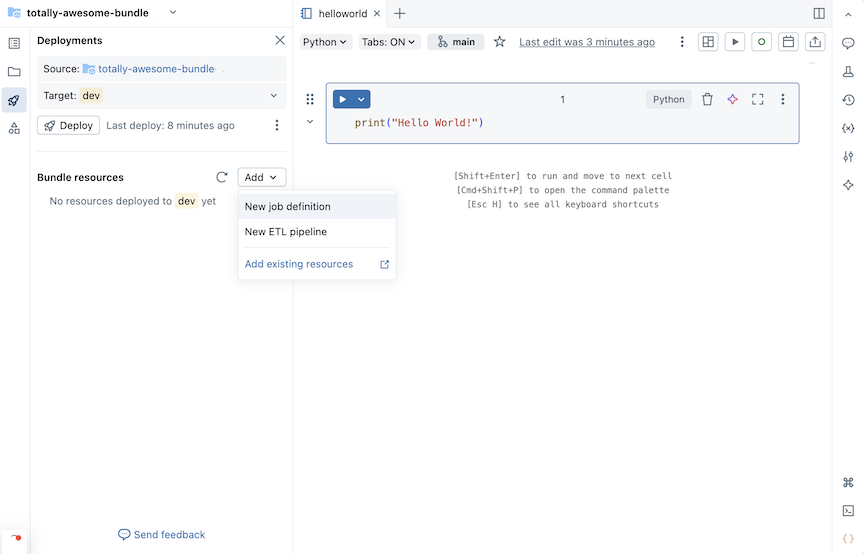
-
[既存のバンドルにジョブを追加] ダイアログの[ジョブ名] フィールドに 「実行ノートブック」 と入力します。 [追加してデプロイ]を クリックします。
-
開発ターゲット ワークスペースに作成されるジョブ リソースに関する情報を含む「 開発にデプロイ」 確認ダイアログが表示されます。 [デプロイ]を クリックします。
-
デプロイメント アイコンの上にあるフォルダー アイコンをクリックして、バンドルのファイルに戻ります。ジョブ リソース
run-notebook.job.yml、ジョブの基本 YAML と、コメント アウトされた追加のジョブ タスク例 YAML を使用して作成されました。 -
ジョブ定義にノートブック タスクを追加します。
run-notebook.job.ymlファイル内のサンプル YAML を次のものに置き換えます。YAMLresources:
jobs:
run_notebook:
name: run-notebook
queue:
enabled: true
tasks:
- task_key: my-notebook-task
notebook_task:
notebook_path: ../helloworld.ipynb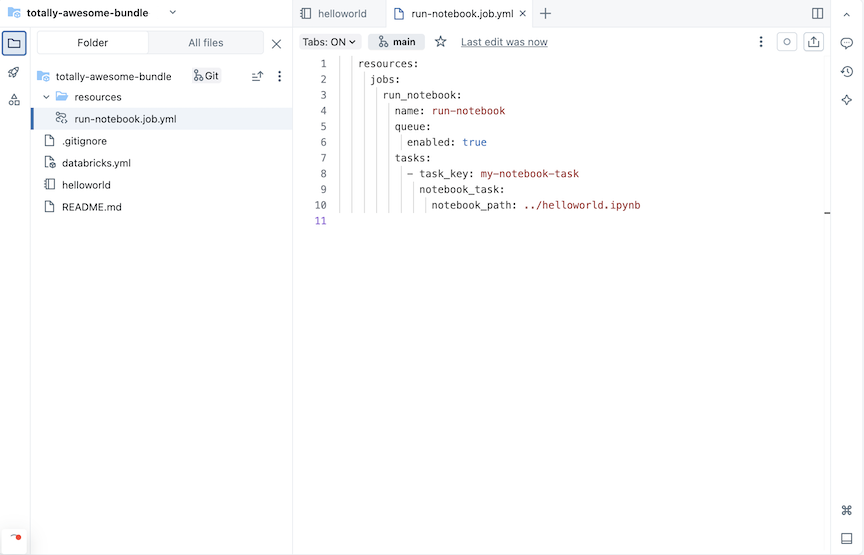
YAML でのジョブの定義の詳細については、「 ジョブ」を参照してください。 サポートされている他のジョブ タスク タイプの YAML 構文については、「Databricks Asset Bundles のジョブにタスクを追加する」を参照してください。
バンドルをデプロイする
次に、バンドルをデプロイし、 helloworld ノートブック タスクを含むジョブを実行します。
-
[ターゲット] の下のバンドルの [デプロイメント] ペインで、まだ選択されていない場合は、ドロップダウンをクリックして
devターゲット ワークスペースを選択します。ターゲットワークスペースは、バンドルのdatabricks.ymlのtargetsマッピングで定義されます。「Databricks Asset Bundle のデプロイメント モード」を参照してください。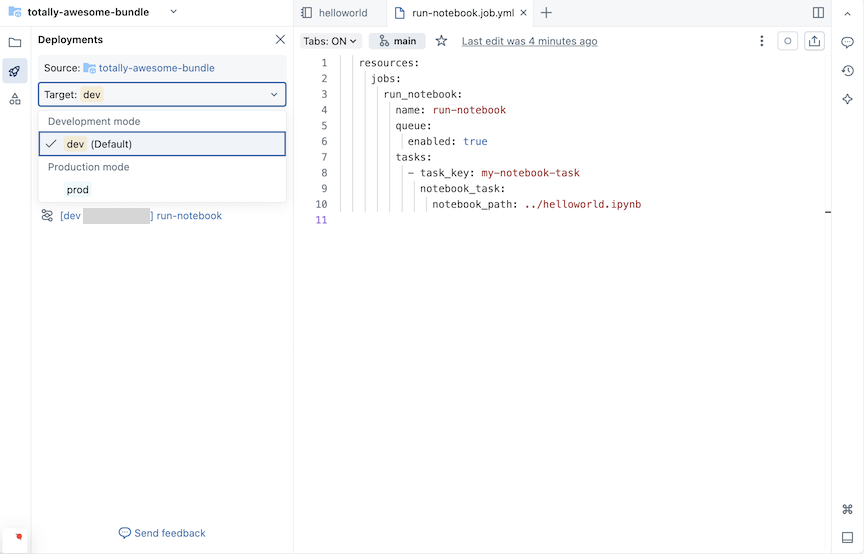
-
デプロイ ボタンをクリックします。バンドルが検証され、検証の詳細がダイアログに表示されます。
-
この devへのデプロイ 確認ダイアログでデプロイの詳細を確認し、 デプロイ をクリックします。
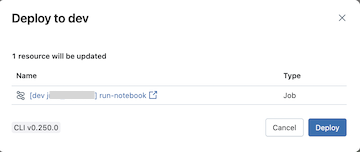
バンドルをデプロイし、バンドル リソースを実行すると、現在のユーザーとしてコードが実行されます。バンドル内のコード (コマンドを実行する構成設定を含む YAML) を信頼していることを確認します。
デプロイメントのステータスは、 プロジェクト出力 ウィンドウに出力されます。
ジョブを実行する
デプロイされたバンドルリソースは 、バンドルリソース の下にリストされます。ジョブリソースに関連付けられている再生アイコンをクリックして、ジョブリソースを実行します。
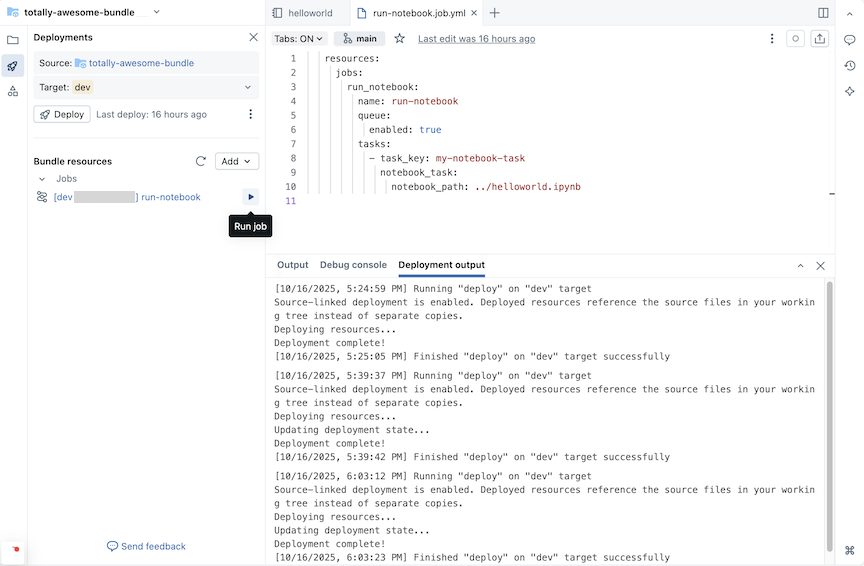
左側のナビゲーションバーから 「ジョブ実行 」に移動して、バンドルの実行を確認します。 バンドル・ジョブ実行の名前には、接頭部が付きます (例: [dev someone] run-notebook.